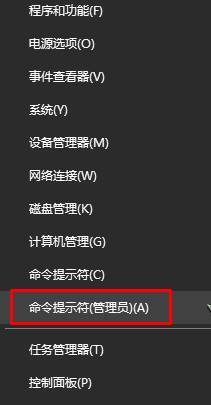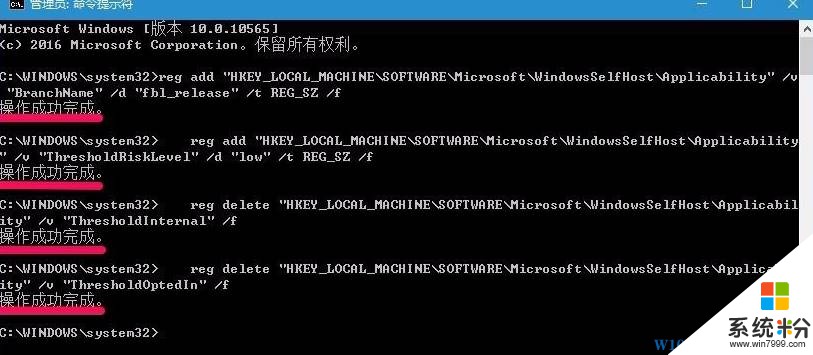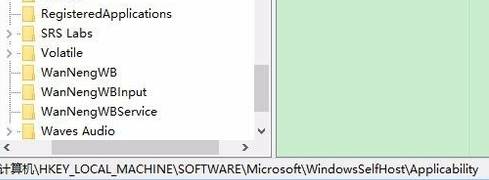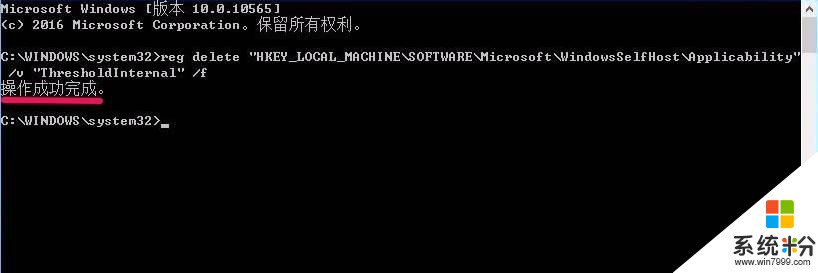win10如何恢複注冊表?win10重置注冊表的操作方法!
時間:2017-04-06 來源:互聯網 瀏覽量:
在WIn10係統中,我們經常會通過網上的教程通過修改注冊表來達到某些設置目的。由於注冊表中全是英文顯示,對於新手來說操作起來容易出錯,當錯誤修改注冊表後會導致電腦無法正常使用,那麼遇到這樣的情況我們該如何恢複注冊表默認設置?在本文中小編給大家分享下重置注冊表的方法。
步驟:
1、按下【Win+X】組合鍵呼出菜單,點擊【命令提示符(管理員)】;
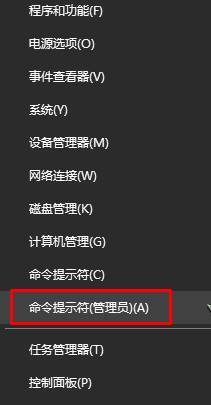
2、在命令提示符框中依次粘貼:
reg add "HKEY_LOCAL_MACHINE\SOFTWARE\Microsoft\WindowsSelfHost\Applicability" /v "BranchName" /d "fbl_release" /t REG_SZ /f
reg add "HKEY_LOCAL_MACHINE\SOFTWARE\Microsoft\WindowsSelfHost\Applicability" /v "ThresholdRiskLevel" /d "low" /t REG_SZ /f
reg delete "HKEY_LOCAL_MACHINE\SOFTWARE\Microsoft\WindowsSelfHost\Applicability" /v "ThresholdInternal" /f
reg delete "HKEY_LOCAL_MACHINE\SOFTWARE\Microsoft\WindowsSelfHost\Applicability" /v "ThresholdOptedIn" /f
操作完成後的正確顯示如下圖:
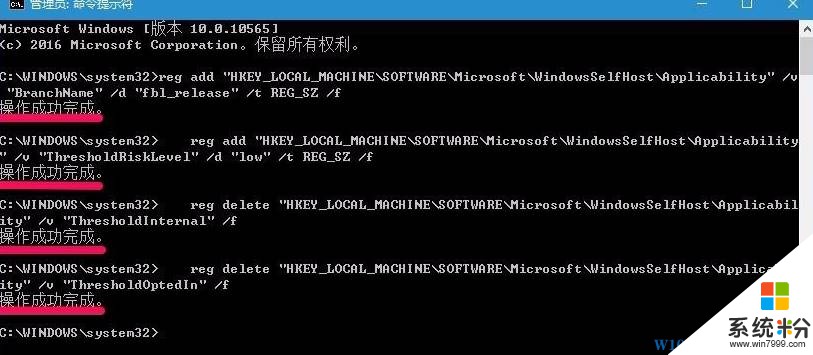
3、如果在輸入第三條出現錯誤,那麼我們按下【win+r】打開運行,輸入:regedit 點擊確定打開注冊表:
4、依次展開:HKEY_LOCAL_MACHINE\SOFTWARE\Microsoft\WindowsSelfHost\Applicability;
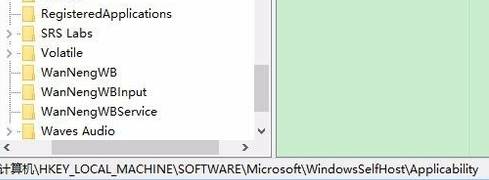
5、在右側單擊右鍵,選擇【新建】—【字符串值】,將該值命名為:ThresholdInternal 然後關閉注冊表;
6、在命令提示符中重新輸入:reg delete "HKEY_LOCAL_MACHINE\SOFTWARE\Microsoft\WindowsSelfHost\Applicability" /v "ThresholdInternal" /f 即可。
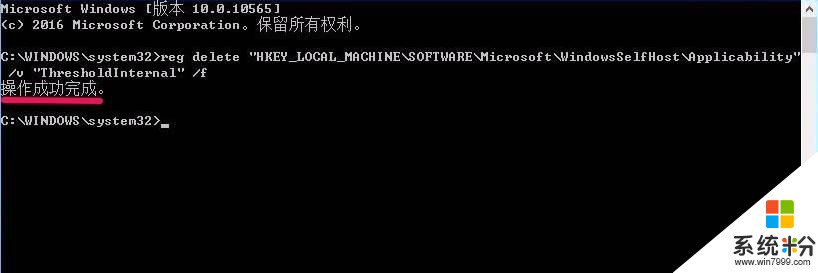
完成操作後注冊表重置成功。